
Apple Watch를 사용하면 가장 중요한 연락처를 '친구'서클에 넣을 수 있으므로 전화, 메시지 등을 위해 버튼 하나만 누르면됩니다.
최신 정보 :이 기능은 watchOS 3부터 제거되었습니다.
Apple Watch의 측면 버튼을 누르면 친구 서클이 표시되어 서클에있는 모든 사람과 빠르게 커뮤니케이션 할 수 있습니다. 각각 12 명의 친구와 함께 여러 개의 친구 서클을 가질 수 있습니다. iPhone 또는 시계를 사용하여 친구를 서클에 추가 할 수 있습니다.
먼저 휴대 전화를 사용하여 친구 서클에 연락처를 추가하는 방법을 보여 드리겠습니다. 홈 화면에서 "시계"앱 아이콘을 누릅니다.
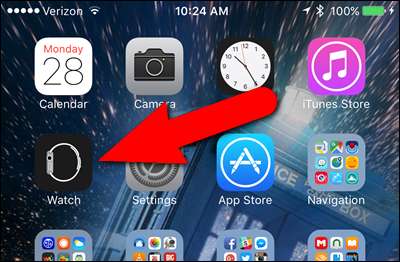
"내 시계"화면이 활성화되어 있는지 확인하십시오. 그렇지 않은 경우 화면 하단의 "내 시계"아이콘을 누릅니다.
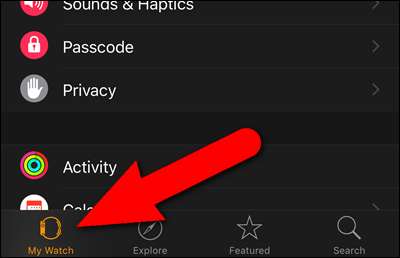
"내 시계"화면에서 "친구"를 탭합니다.

"친구"화면에 빈 친구 서클이 표시됩니다. 친구를 추가하려면 원 가운데에있는 더하기 기호를 탭하세요.

"연락처"앱이 열립니다. 친구 서클에 추가 할 친구를 검색합니다. 그 사람을 찾으면 이름을 탭하십시오.
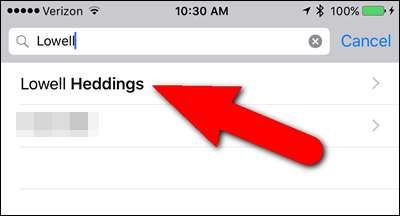
그 사람은 친구 서클의 한 슬롯에 추가됩니다.
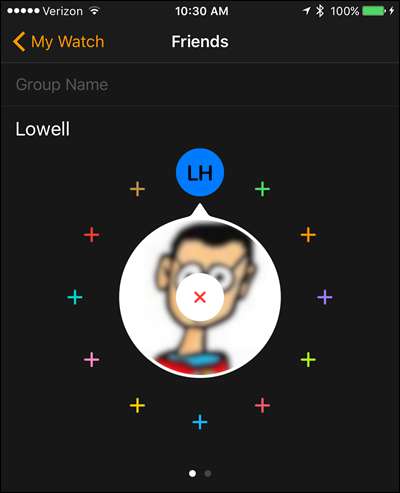
다른 친구를 추가하려면 서클의 나머지 위치 중 하나에있는 작은 더하기 기호를 탭하고 다른 연락처를 선택합니다.
친구 서클을 여러 개 만들 수도 있습니다. 친구 원 아래의 점은 현재보고있는 그룹과 보유한 그룹 수를 나타냅니다. 예를 들어, 친구 용, 가족 용, 업무 관련 연락처 용으로 하나씩 사용할 수 있습니다. 각 그룹에 레이블을 지정하여 어느 그룹인지 알 수 있습니다. 예를 들어 첫 번째 그룹의 이름을 "Work"로 지정합니다. 레이블을 편집하려면 "그룹 이름"이라고 표시된 곳을 누릅니다.
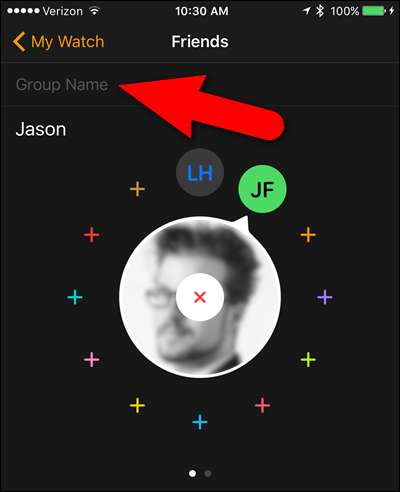
그룹 이름을 입력하고 완료되면 화면 키보드에서 "완료"를 탭합니다. 시계에서 해당 친구 그룹에 액세스하면 라벨이 잠시 표시되고 선택한 연락처의 이름으로 바뀝니다.
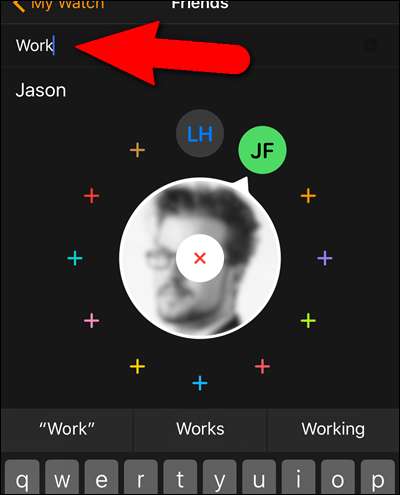
친구를 추가 한 "개인"이라는 두 번째 그룹을 만들었습니다. 휴대 전화의 친구 서클에 대한 변경 사항은 시계와 자동으로 동기화됩니다.
참고 : 이동하려는 이니셜이있는 작은 원을 손가락으로 누르고 원의 다른 위치로 끌어서 원에서 친구의 순서를 재정렬 할 수 있습니다.
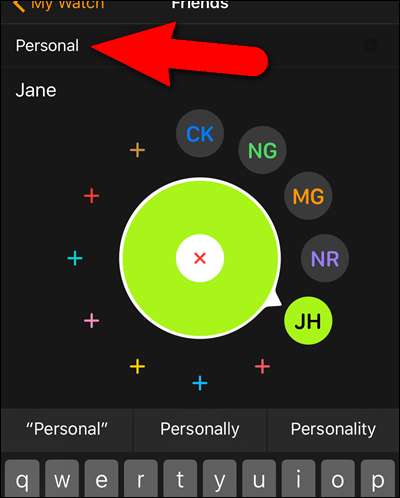
시계에서 친구 서클에 액세스하려면 측면 버튼을 누릅니다. 디지털 크라운을 사용하여 중간 원 선택기를 연락하려는 친구로 돌립니다. 선택한 연락처와 관련된 사진이 있으면 가운데 원에 표시됩니다. 가운데 원을 탭합니다.
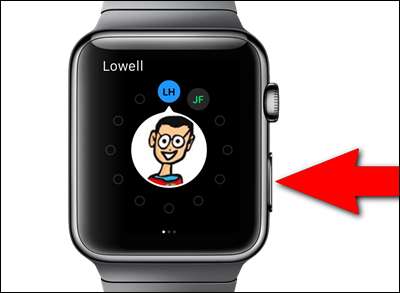
선택한 친구와의 연락 옵션은 시계 화면 하단에 표시됩니다. 그들에게 전화를 걸거나 (왼쪽의 아이콘 사용) 문자 메시지를 보낼 수 있습니다 (오른쪽의 아이콘 사용). 가운데 아이콘은 디지털 터치 기능을 시작하여 그림, 탭 또는 심장 박동까지도 Apple Watch가있는 친구에게 보낼 수 있습니다. 친구에게 Apple Watch가 없으면 Digital Touch 아이콘을 사용할 수 없습니다.

시계에서 직접 친구 서클에 연락처를 추가 할 수도 있습니다. 이렇게하려면 먼저 왼쪽이나 오른쪽으로 스 와이프하여 친구를 추가 할 그룹을 선택합니다. 그런 다음 디지털 크라운을 돌려 선택한 원의 빈 부분을 선택하고 더하기 기호를 탭합니다.
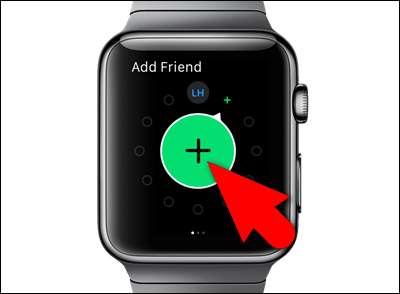
연락처 목록이 표시됩니다. 위로 스 와이프하여 목록을 스크롤하거나 디지털 크라운을 사용하여 문자 사이를 쉽게 이동할 수 있습니다. 추가하려는 연락처의 이름을 탭합니다.
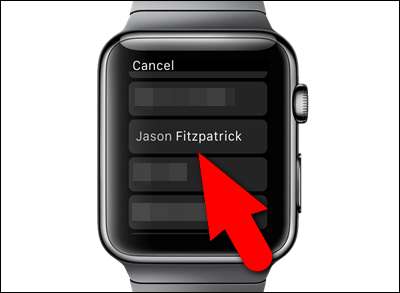
연락처가 현재 선택된 친구 그룹에 추가됩니다.

개인 친구를 위해 별도의 친구 그룹을 만들었습니다. 연락처와 관련된 사진이없는 경우 이니셜이 가운데 원에 표시됩니다.

이 친구는 Apple Watch가 없으므로 Digital Touch 아이콘이 없습니다. 그녀를 설득하여 하나를 얻으면됩니다!

왼쪽으로 스 와이프하여 새 친구 그룹을 추가 할 수도 있습니다. 그런 다음 앞에서 설명한대로 친구를 추가 할 수 있습니다.
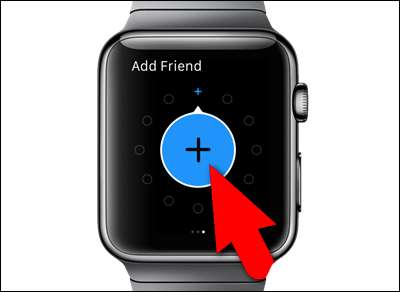
참고 : Apple Watch의 친구 서클에서 연락처를 삭제할 수 없습니다. 친구 서클에서 연락처를 삭제하려면 휴대폰에서 Watch 앱을 사용해야합니다.







